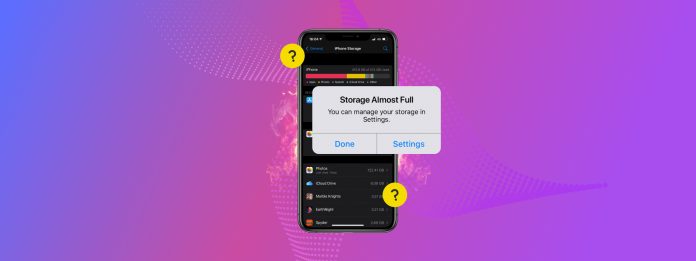
Funktionen Optimera iPhone-lagring är en vanlig rekommendation för att maximera lagringsutrymmet på din enhet. Men vad exakt gör den och hur hjälper den dig att få ut mer av ditt begränsade iPhone-lagringsutrymme?
I denna guide kommer vi att förklara exakt vad funktionen Optimera iPhone-lagring gör och hur du aktiverar den på din enhet. Vi kommer också att visa en lista över mycket effektiva alternativa metoder för att optimera din lagring med hjälp av gratis och (mestadels) inbyggda verktyg.
Innehållsförteckning
Snabbstartsguide till inställningen Optimera iPhone-lagring
När du aktiverar iCloud för Foton, har du alternativet att antingen Optimera iPhone-lagring eller att Ladda ner och behåll originalen . Dessa inställningar anger för iCloud hur det ska hantera dina data mellan din enhets lokala lagring och den online servern.
Här är skillnaderna i funktionalitet som du kan förvänta dig mellan “Optimera iPhone-lagring” och “Hämta och behåll original” när du använder det för att optimera foton på din iPhone:
- Optimera iPhone-lagring: De högupplösta versionerna av dina foton och videor sparas i iCloud, medan kopior med lägre upplösning (men fortfarande inte dåliga) sparas i enhetens lokala lagring. Detta är ett bra sätt att minska fotolagring på din iPhone. Dessutom laddar iCloud automatiskt ner en högupplöst kopia av ett foto eller video när du tittar på det i appen Foton.
- Ladda ner och behåll originalen: De ursprungliga, högupplösta kopiorna av dina foton och videor sparas lokalt på din enhet, samt på iCloud-servern. Den här inställningen ger dig fördelen med iCloud-synkronisering, men det frigör utrymme inte. Detta kan vara ett bättre alternativ om du inte alltid har en pålitlig internetanslutning.
Så, finns det någon nackdel med att optimera foton på din iPhone? Ja–du behöver en internetanslutning för att visa högupplösta kopior av ditt media. Kopiorna med låg upplösning är fortfarande ganska bra, men vi kan se att detta kan vara ett problem för användare med opålitliga nätverk.
Minskar kvaliteten när du optimerar foton på en iPhone? Endast när man skapar lokala kopior; originalen sparade på iCloud förblir opåverkade.
Här är en kort guide om hur du aktiverar Optimera iPhone-lagring för Foton på din egen enhet:
Steg 1. Öppna appen Inställningar på din iPhone och tryck på din Apple-ID längst upp i menyn.
Steg 2. I Apple-kontomenyn, välj iCloud .
Steg 3. Tryck på Foton i Sparat i iCloud -sektionen.
Steg 4. Vid sidan av Synkronisera denna iPhone , skjut växelknappen till PÅ-läge. Tryck sedan på Optimera iPhone-lagring för att aktivera inställningen (om du vill veta hur du inaktiverar “optimera lagring” på din iPhone, tryck istället på Ladda ner Behåll original ).
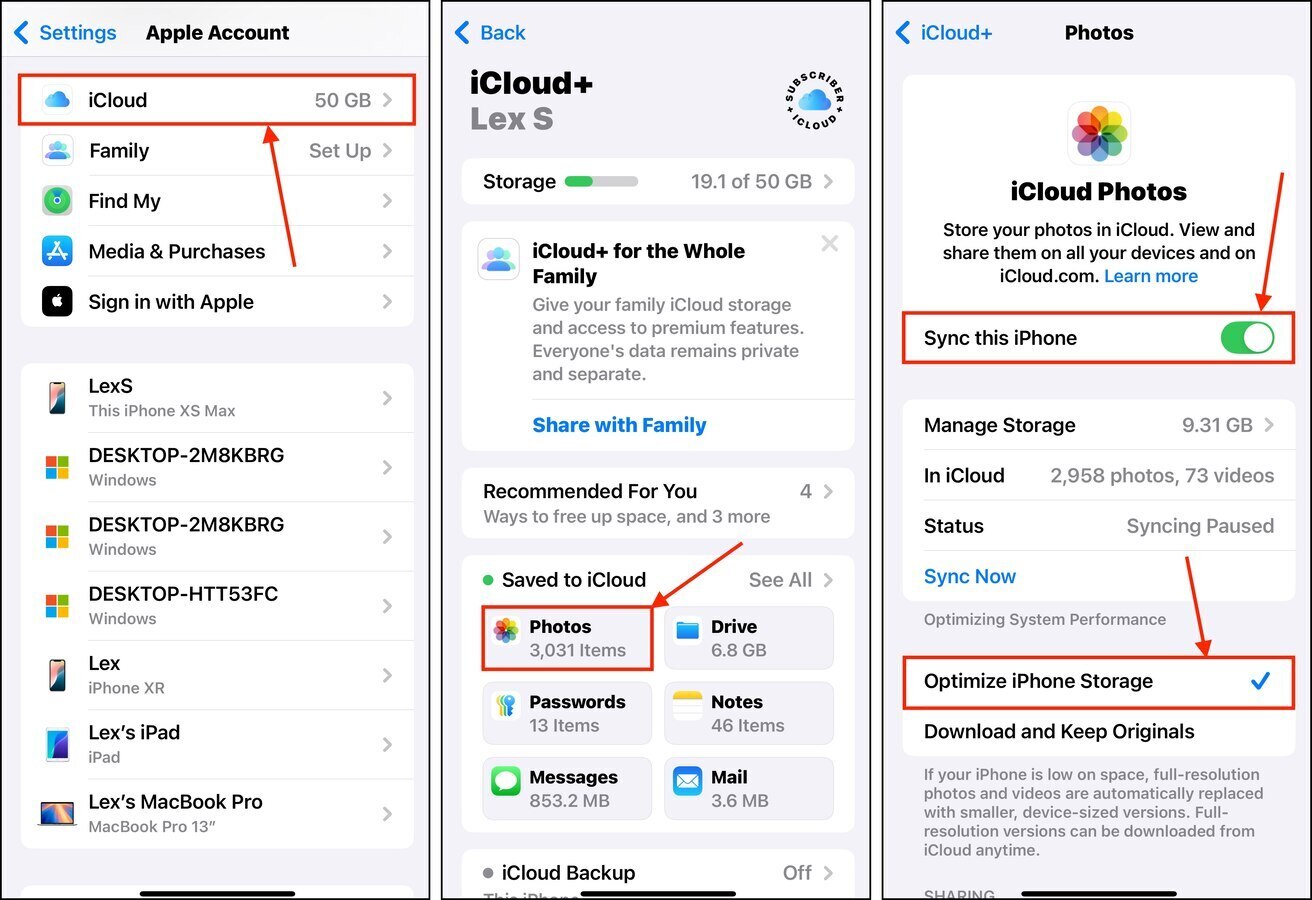
9 alternativa sätt att optimera lagringsutrymmet på din iPhone
I det här avsnittet täcker vi 9 andra sätt att optimera ditt iPhone-lagringsutrymme. Dessa lösningar syftar till att ta bort överflödiga data eller ändra inställningarna på din enhet så att du kan få mycket mer ut av din begränsat lagringsutrymme.
1. Rensa enhetens systemcache
iOS använder ett systemcache, som är en speciell mapp för tillfälliga data, för att hålla nuvarande eller nyligen använda tillgångar för enkel och omedelbar åtkomst. Till exempel sparar det tillfälligt din session med en app när du byter till en annan (vilket är anledningen till att du kan återgå till samma meny när du byter tillbaka).
Vanligtvis är iOS bra på att hantera sitt systemcache-data och utför städning vid lämpliga tider. Dock finns det tillfällen då den processen fördröjs eller stöter på problem. Dessa cachefiler kan ta upp gigabyte med data samtidigt som de är värdelösa för användaren.
Som tur är kan du manuellt starta rensningsprocessen genom att först fylla upp ditt lagringsutrymme med en stor video i ultrahög kvalitet (som du kan radera efteråt). När iOS märker att det behöver mer utrymme för videon, kommer den automatiskt att börja rensa sin systemcache—vilket faktiskt kan hjälpa till att förhindra framtida uppbyggnad.
Steg 1. Använd stegen i Metod 8 för att justera dina videoinställningar till högsta kvalitet.
Steg 2. Öppna Kamera-appen och svep över skärmen för att nå VIDEO capture.
Steg 3. Starta videoinspelningen och hämta lite kaffe.
Medan din iPhone spelar in videon, kommer iOS automatiskt att frigöra resurser för att göra plats för den (du kommer att se orden Frigör resurser överst på din skärm). Efter en tid kan iOS be dig att fortsätta frigöra resurser. Vi rekommenderar att du tillåter det.
2. Uppdatera iOS
iOS-uppdateringar kommer med olika buggfixar, nya funktioner och bättre säkerhet. Alla dessa bidrar till en mycket hälsosammare enhet som kan hantera sitt lagringsutrymme mer effektivt. Här är en snabbguide för att uppdatera iOS:
Steg 1. Öppna inställningsappen och tryck på Allmän .
Steg 2. Välj Programuppdatering .
Steg 3. iOS kommer automatiskt att söka efter tillgängliga uppdateringar för din enhet. Om den hittar några, tryck på Uppdatera nu .
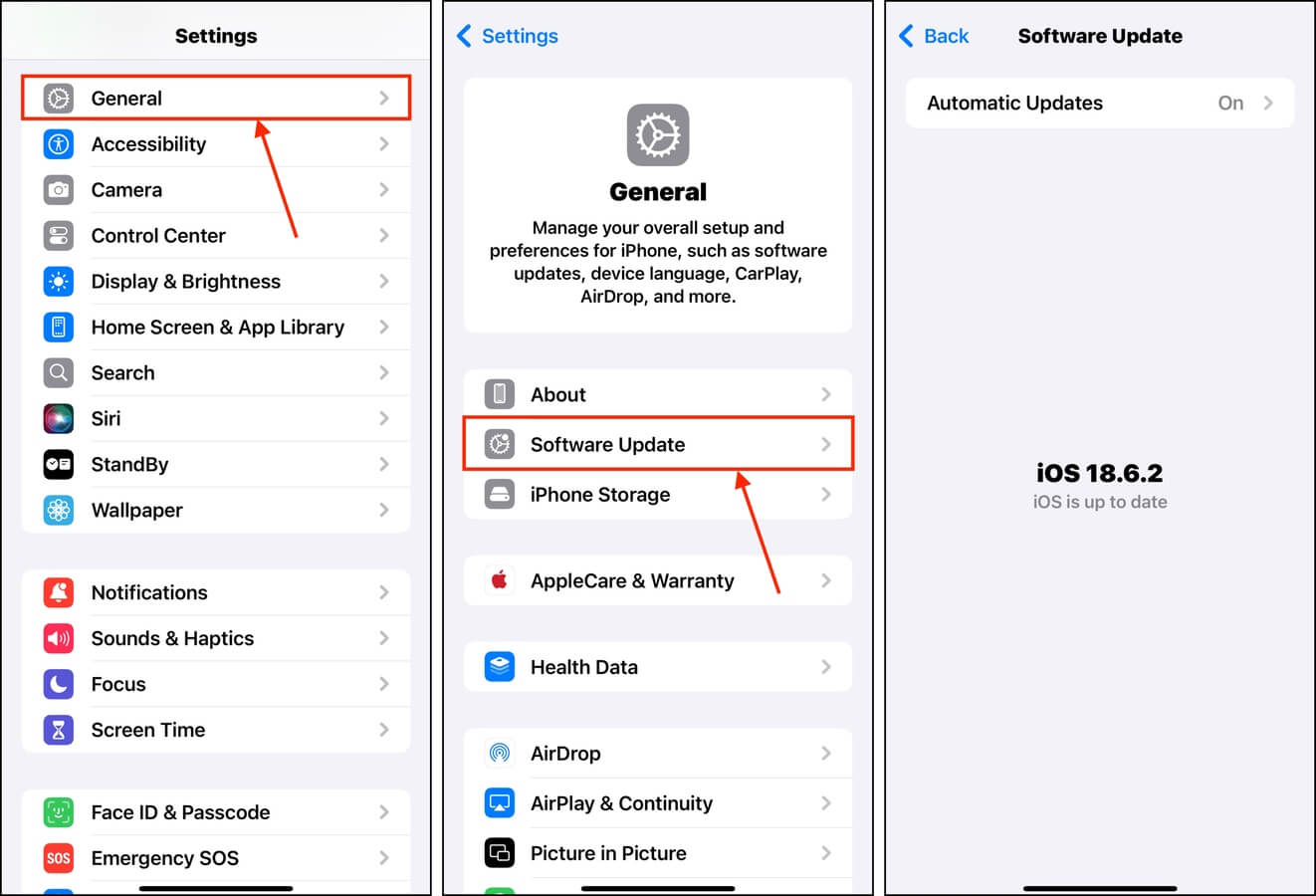
3. Rensa Dina Webbläsares Cache
Liknande systemcache vi nämnde i Metod 1, webbläsare använder sina egna cachar för att tillfälligt lagra internet-tillgångar. Till exempel, Safari kan spara bilder på sidan från en webbplats du ofta besöker för att undvika att ladda dem varje gång.
Varje webbläsare hanterar cachehantering på sitt eget sätt, men de flesta av dem tillåter dig att manuellt rensa cachedata. Här är en enkel guide för att rensa Safaris cache:
Steg 1. Öppna appen Inställningar. Scrolla ner till slutet och tryck på Appar .
Steg 2. I menyn Appar, tryck på välj Safari . Du kan använda sökfältet för att hitta appen snabbare.
Steg 3. Hitta avsnittet HISTORIK OCH WEBBPLATSDATA och tryck på Rensa historik och webbplatsdata .
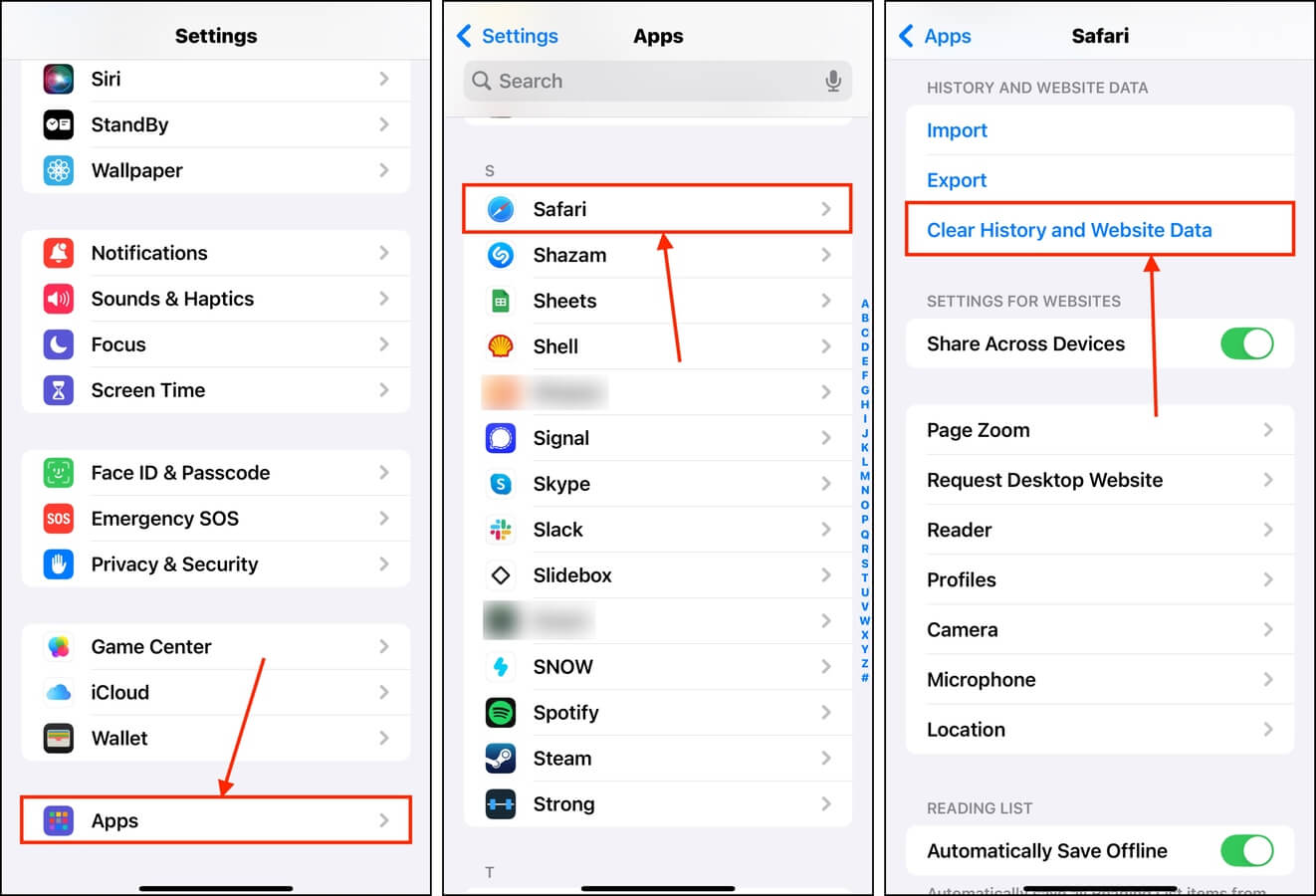
Du kommer också att kunna välja den tidsram och de profiler du vill rensa. Vi rekommenderar att du rensar allt så att du kan börja använda cacheminnet för tillgångar du faktiskt behöver just nu.
4. Eliminera Oönskade Mediefiler
Ett bra sätt att optimera din iPhones lagring är att göra dig av med skräpmedieobjekt, som tar upp mycket utrymme som din enhet annars kan använda för systemprocesser.
Medan du kan ta bort dem manuellt, finns det flera lättviktsappar från tredje part som kan hjälpa dig att göra det mycket mer effektivt—speciellt om du har en massa foton och videor hopade över tid.
Vi kommer använda en app som heter Clever Cleaner: AI CleanUp-app för denna guide eftersom den är helt gratis att ladda ner och använda. Den hjälper även till att effektivt städa bort ofta förekommande skräp från din kamerarulle, såsom liknande eller dubblettfoton, stora videofiler och mer.
Steg 1. Ladda ner Clever Cleaner: AI CleanUp App från App Store. Öppna sedan appen och välj Tillåt Fullständig Åtkomst när du blir ombedd.
Steg 2. Välj de medier du vill rensa upp—för detta guide, vi ska välja Liknande . När du är i rätt avsnitt, tryck på de medier du vill granska.
Steg 3. Clever Cleaner identifierar automatiskt den bästa kopian och väljer resten för borttagning (men du kan också själv välja vilka objekt som ska raderas). När du är nöjd med valet, tryck på Flytta till papperskorgen .
Steg 4. För att permanent radera ditt val, tryck på knappen Töm papperskorgen som visas längst ner på skärmen. Om du vill granska dina papperskorgsartiklar innan du permanent raderar dem, tryck istället på själva pop-upen.
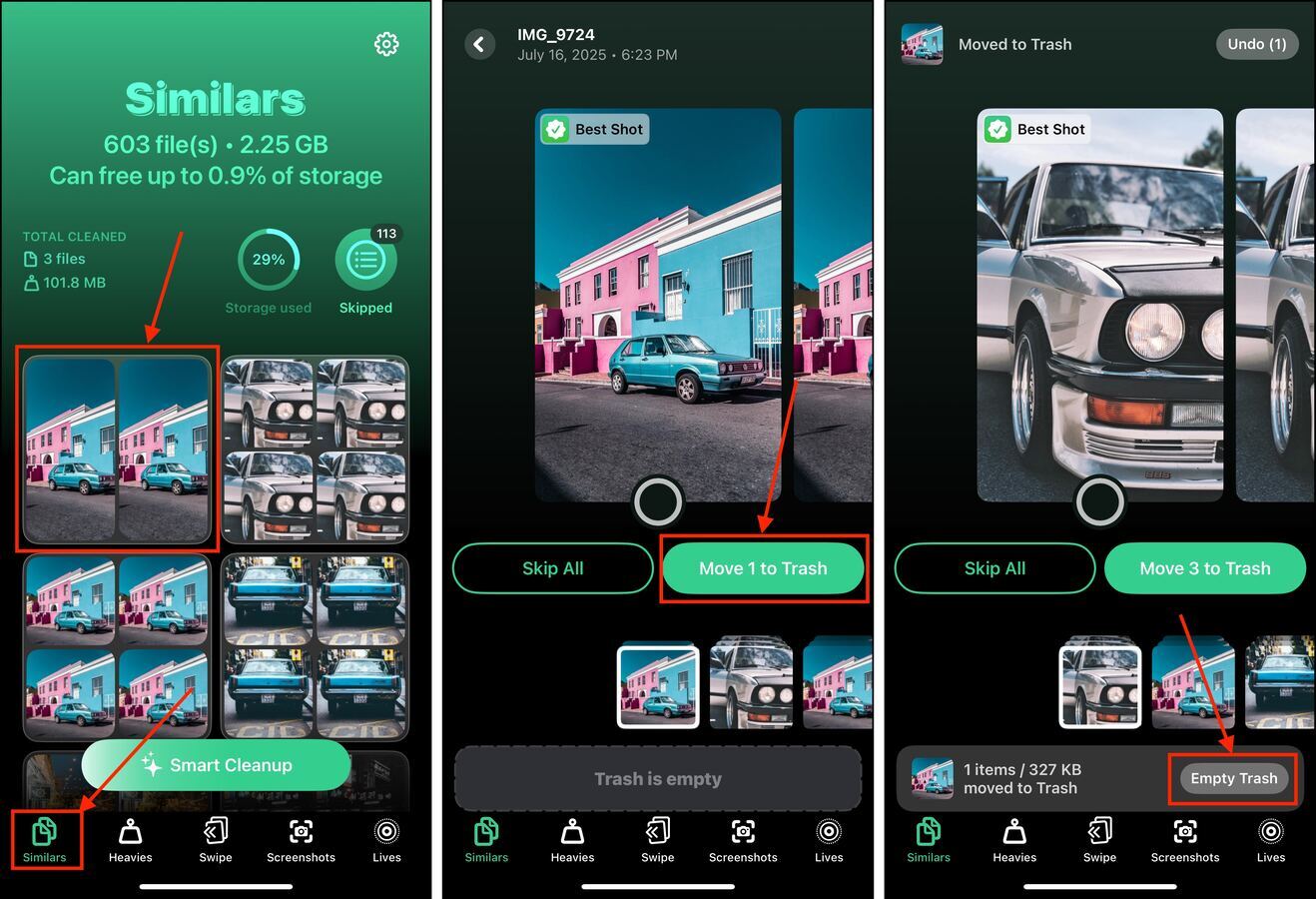
5. Använd lagringsrekommendationer
Om du har för mycket av en viss typ av data (t.ex. Nedladdade medier, Bilagor, Videor, etc.), noterar iOS detta och lägger till det som en “rekommendation” i iPhone-lagringsmenyn.
Rekommendationer är aviseringar som gör att du kan granska den datan och radera eventuella filer du inte längre behöver. Vi kommer att visa dig hur det fungerar, men notera att inte alla användare kanske stöter på det här verktyget (det beror på din lagringsuppbyggnad).
Steg 1. Öppna inställningsappen och tryck på Allmän .
Steg 2. I menyn Allmänt, välj iPhone-lagring .
Steg 3. Tryck på valfritt kort i REKOMMENDATIONER sektionen.
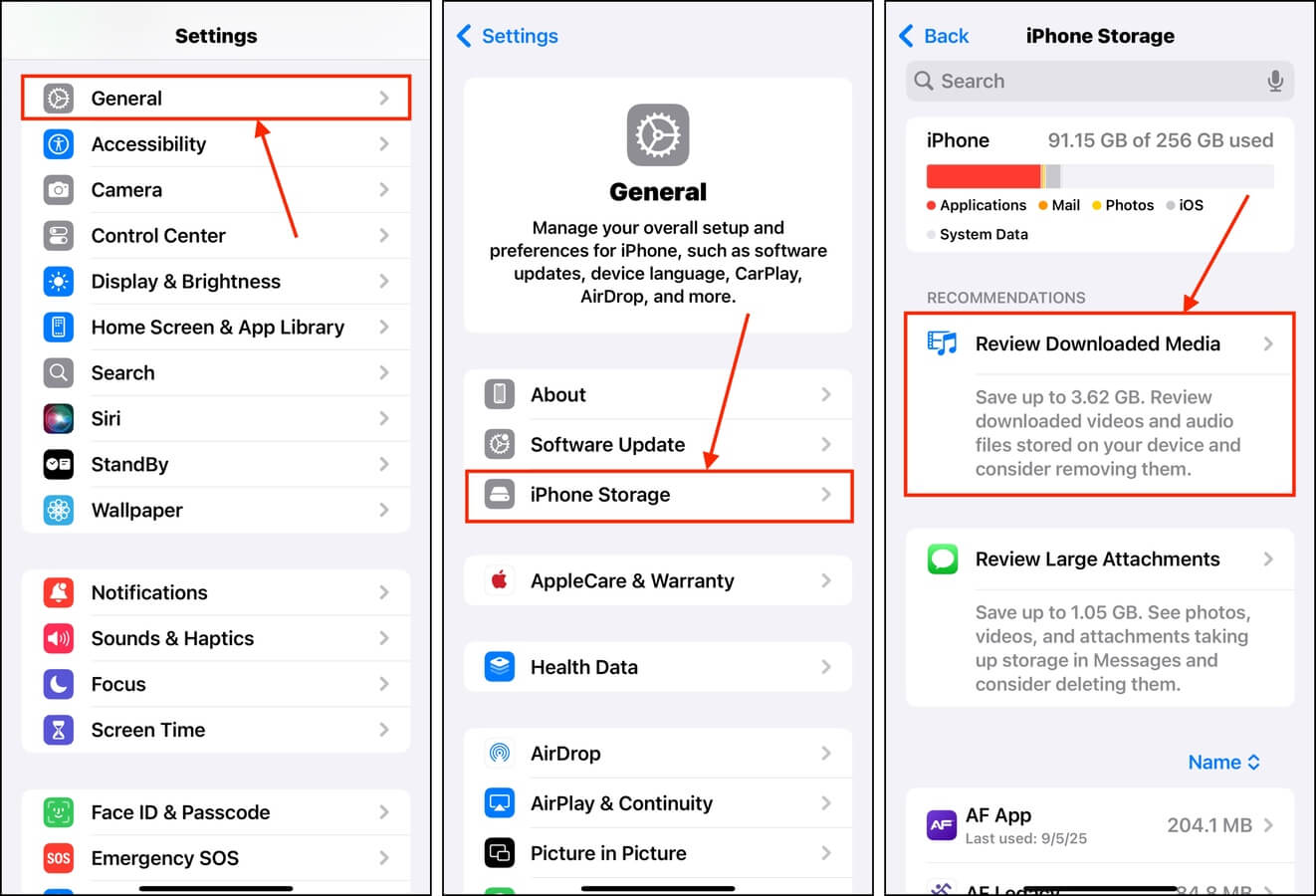
Steg 4. I det övre högra hörnet av menyn, tryck på Redigera .
Steg 5. Tryck på den röda (-) knappen bredvid de lagringsobjekt du vill radera. Tryck slutligen på Ta bort knappen som visas för att bekräfta åtgärden.
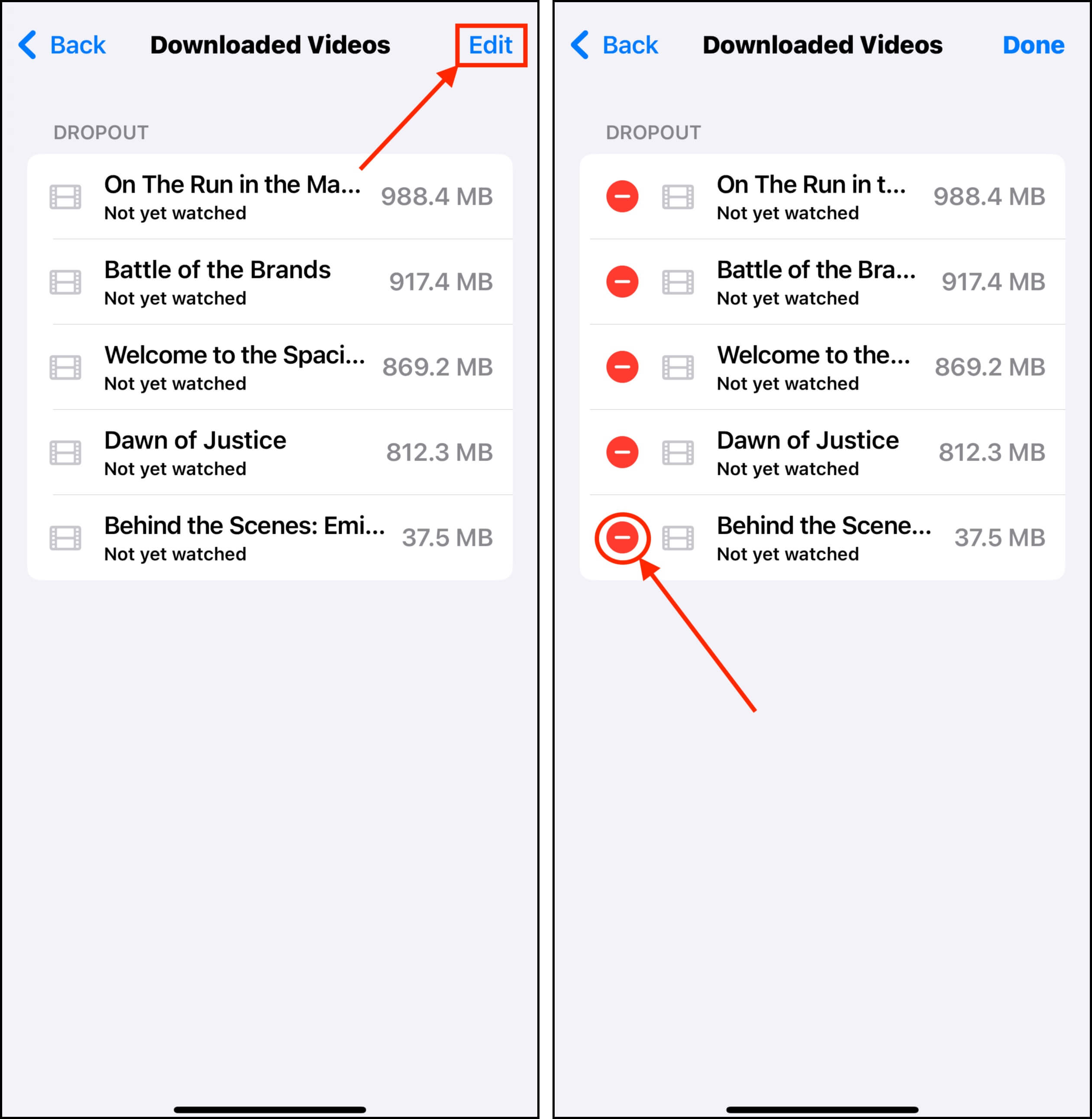
6. Radera Ofullständiga Uppdateringsfiler
När du uppdaterar din version av iOS, hämtas installationsfilerna först från Apples servrar. När den nya versionen av iOS är installerad, tas installationsfilerna automatiskt bort från enheten.
Vid misslyckad installation (t.ex. att uppdateringsfilerna är korrupta eller ofullständiga) är det möjligt att iOS misslyckas med att starta rensningsoperationen automatiskt. Följaktligen kan gigabyte med kvarvarande uppdateringsfiler ligga oanvända på din enhets lagringsdisk. Så här tar du bort dem:
Steg 1. Öppna inställningsappen och tryck på Allmän .
Steg 2. Välj iPhone-lagring .
Steg 3. Rulla ner till din applista och hitta filen för iOS-uppdateringen. Tryck på den.
Steg 4. Tryck på Radera uppdatering .
Efter att du har raderat uppdateringsfilen kan du försöka uppdatera iOS igen. Om allt går rätt till bör du inte hamna i samma problem igen.
7. Rensa appcache
Applikationer är en annan typ av iPhone-komponent som använder cachehantering för effektivitetens skull. Exempelvis använder Telegram (meddelandeappen) cachefunktionen för att lagra nedladdade bilagor så att du kan se dem igen när du granskar dina meddelanden.
Vissa appar tillåter dig att manuellt rensa deras cachedata via en meny i appen. Vi använder Telegram igen som ett exempel för denna guide:
Steg 1. Öppna Telegram-appen och tryck på Inställningar-knappen i bottenmenyn. Välj sedan Data och lagring .
Steg 2. Välj Lagringsanvändning .
Steg 3. I menyn Lagringsanvändning trycker du på Rensa hela cacheminnet .
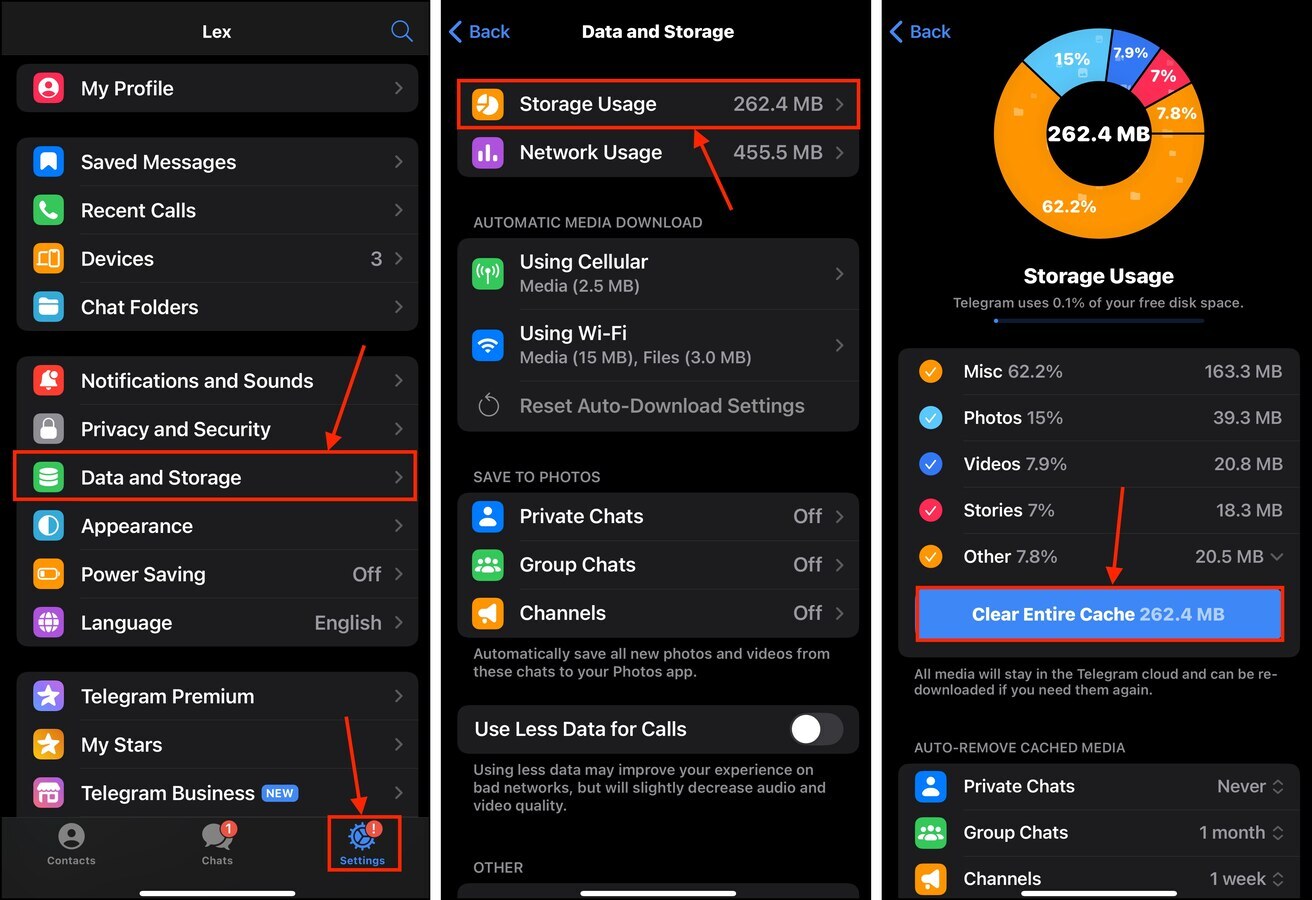
Du kan också visa och radera specifika cachefiler genom att skrolla ner till botten av menyn Lagringsanvändning.
8. Justera kamerainställningarna på din iPhone
Om ultrahögkvalitativa foton och filmer inte är en prioritet för dig, kan sänkning av deras kvalitetsinställningar hjälpa enormt med att optimera ditt lagringsutrymme.
Lyckligtvis erbjuder iOS flera kvalitetsinställningar som du kan välja bland. Så här hittar och ändrar du dem:
Steg 1. Öppna appen Inställningar, leta sedan upp och tryck på Kamera.
Steg 2. I kameramenyn väljer du Spela in video .
Steg 3. Välj de kvalitetsinställningar du vill ha—iOS förklarar till och med hur mycket utrymme en 1-minuts video tar beroende på kvalitetsinställningen. När du har gjort ditt val, gå tillbaka till huvudkameramenyn.
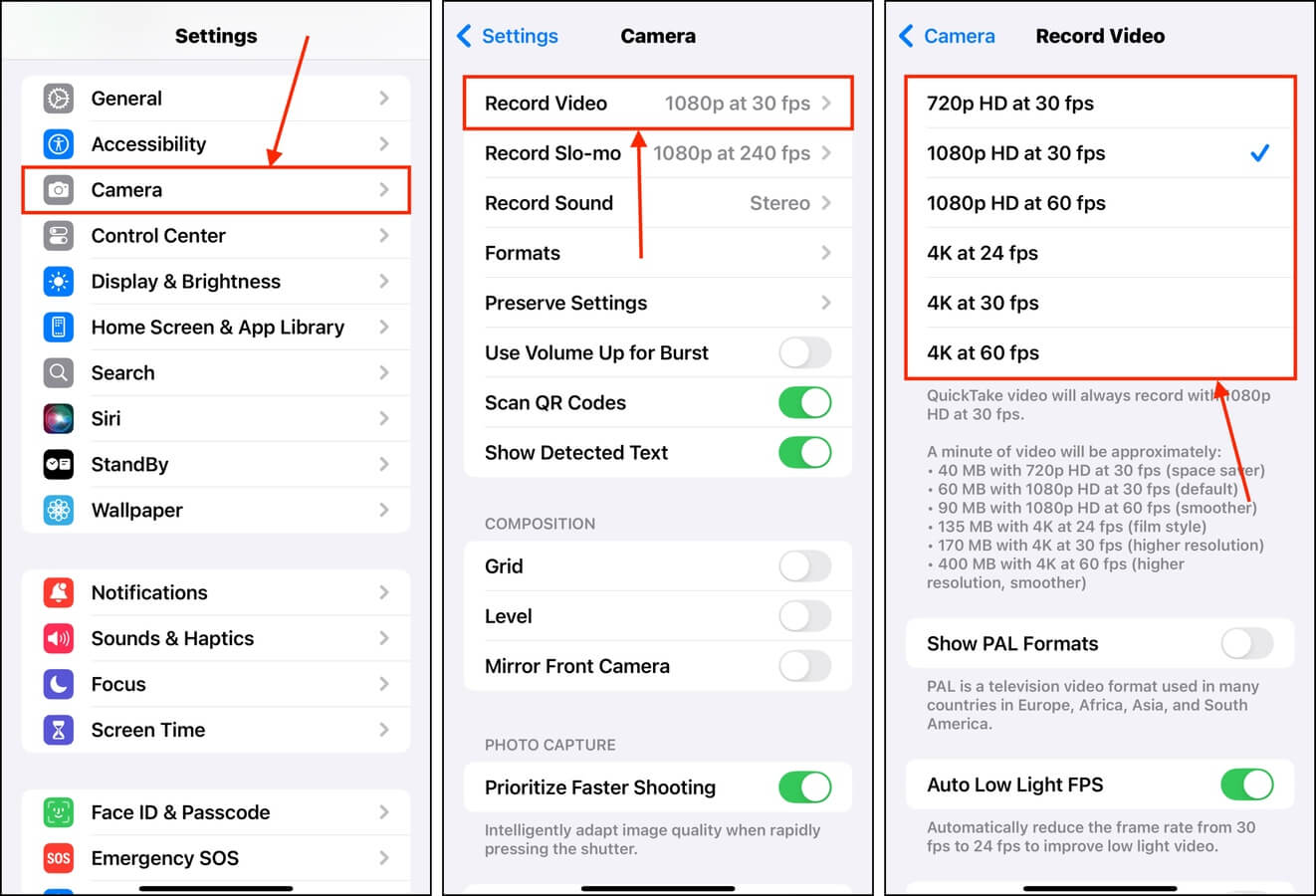
Steg 4. Den här gången, tryck på Spela in slowmotion .
Steg 5. Välj önskad kvalitetsinställning.
Steg 6. Slutligen, för att hantera fotokvaliteten, öppna Kamera-appen och se till att HDR är inaktiverad.
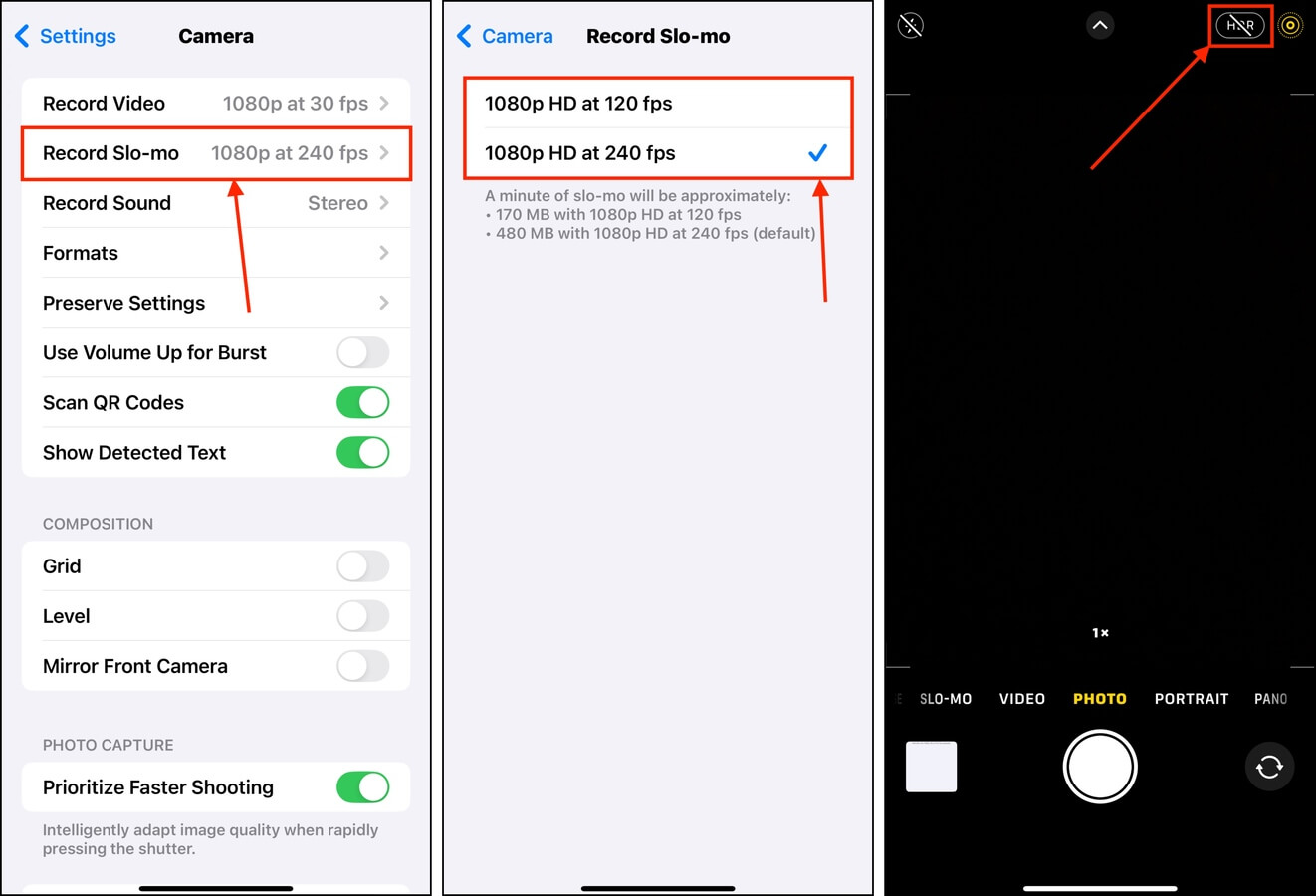
9. Utför en fabriksåterställning på din enhet
Om du inte har utfört en fabriksåterställning efter flera uppdateringar och års användning, kan du ha många skräpfiler i din iPhones lagringsdisk. Många av dem är helt föråldrade och tar bara upp lagringsutrymme på din enhet.
Du kan inte bli av med alla ”datarester” genom att rensa cache eller ta bort användaråtkomliga filer. Det enda sättet är att göra en fabriksåterställning—detta installerar iOS på en helt ny disk.
Steg 1. Öppna inställningsappen och tryck på Allmän .
Steg 2. Skrolla ner till botten av menyn och välj Överföra eller återställa iPhone .
Steg 3. Tryck Radera allt innehåll och alla inställningar .
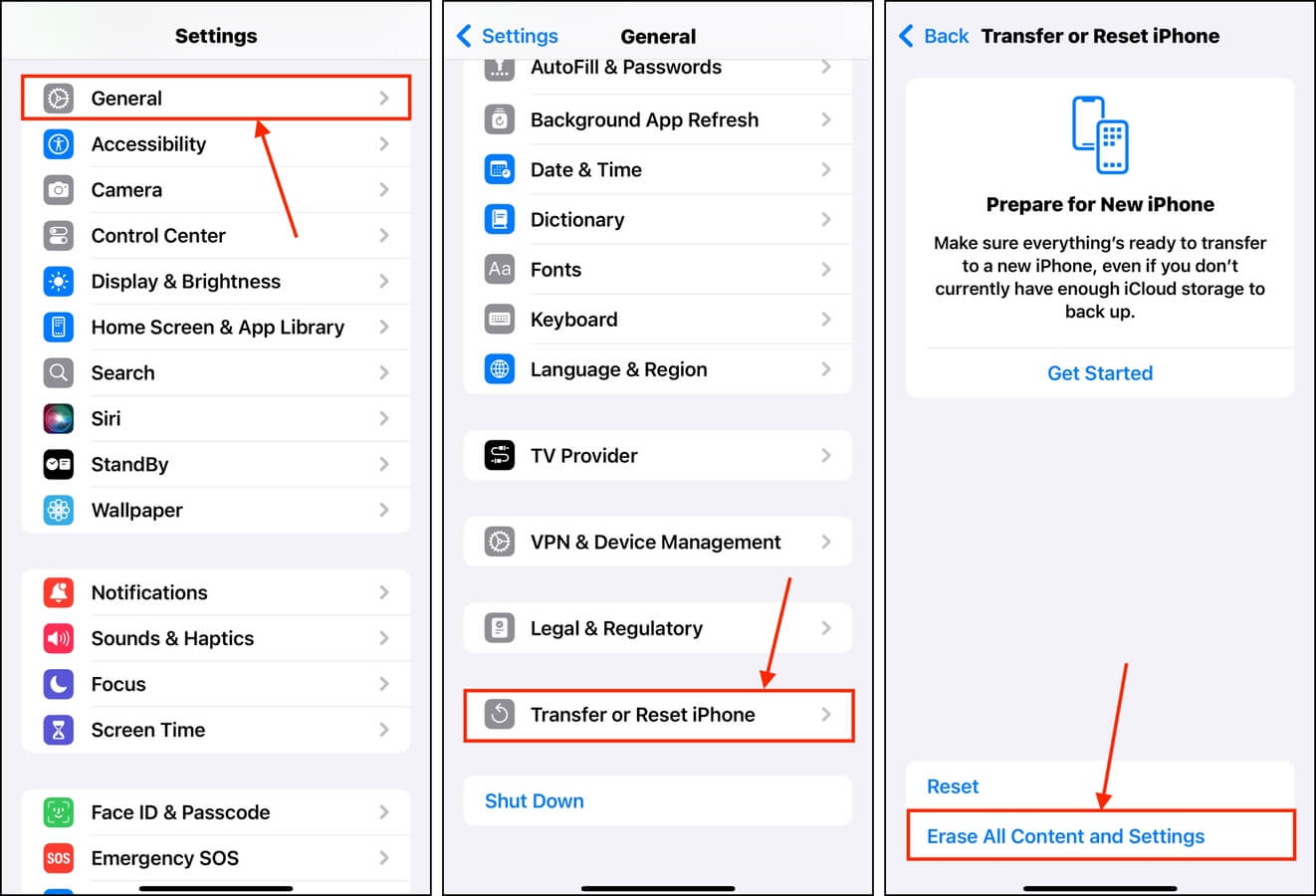
Följ återställningsguiden tills du kommer till välkomstmenyn.
Innan du går: 3 tips för att undvika att iPhone-lagringen fylls upp
På grund av resterande data, nya uppdateringar och appinstallationer är det lätt att din iPhone blir fylld med skräp över tid. Detta ger iOS mindre lagringsutrymme att arbeta med för sina egna hanteringsprocesser. Det finns dock enkla vanor du kan anta.
Först, håll dig till välrenommerade applikationer från App Store. Tredjepartsapplikationer använder sina egna strategier för lagringshantering och inte alla är väloptimerade. För det andra, rensa regelbundet cacheminnet från webbläsarappar du använder mindre flitigt – de lagrar förmodligen tillgångar från webbplatser du knappt besöker. Slutligen, håll iOS uppdaterat på din enhet. Detta är en förebyggande åtgärd som säkerställer att du har de senaste funktionsuppdateringarna för din enhet.






